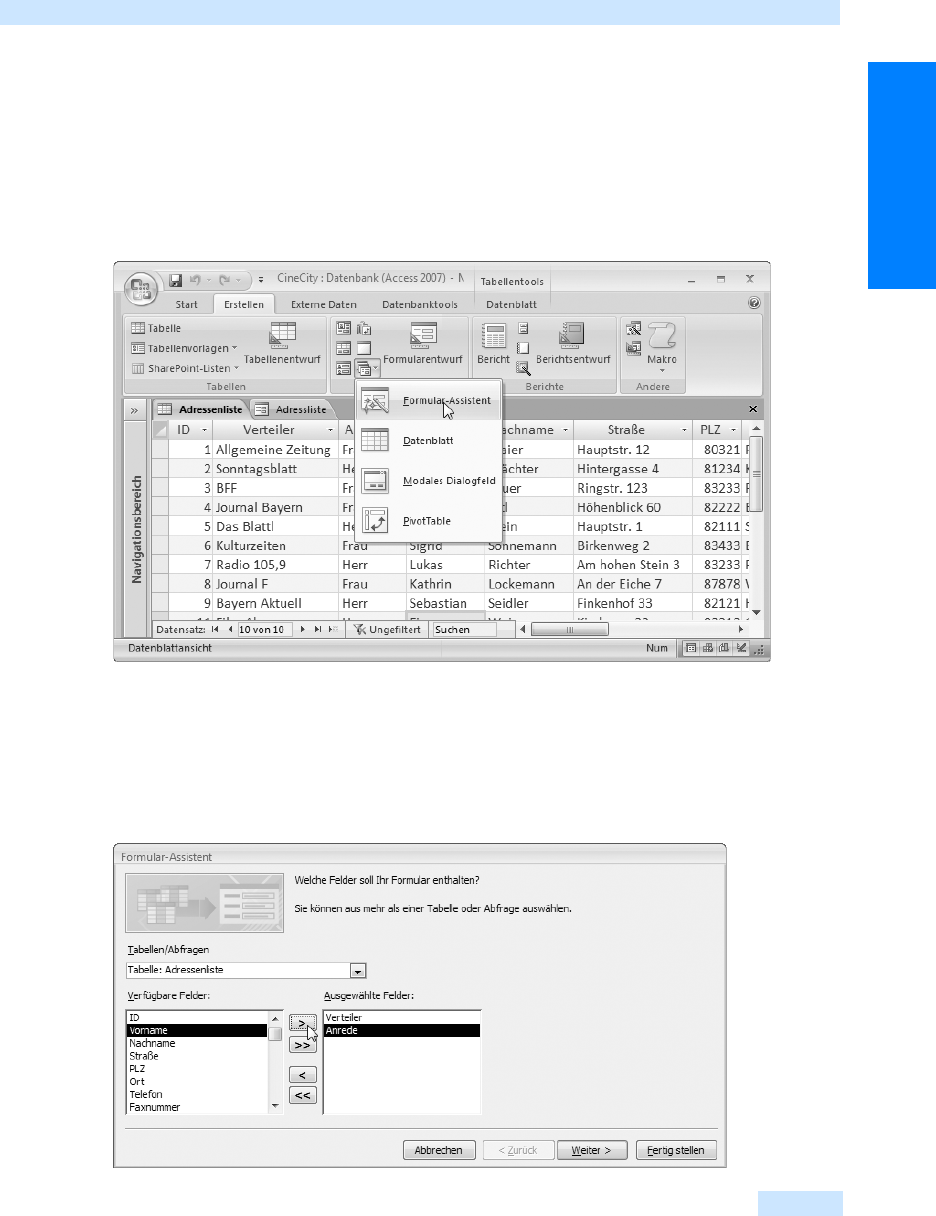
Der Formular-Assistent
123
Der Schnelleinstieg
Der Formular-Assistent
Eine andere Möglichkeit mitzubestimmen, wie Ihr Formular aussehen soll, bietet der Formular-
Assistent.
1. Wählen Sie auf der Registerkarte Erstellen die Schaltfläche Weitere Formulare und im Menü den
Eintrag Formular-Assistent aus.
Abbildg. 4.17
So starten Sie den Formular-Assistenten
Im ersten Schritt des Assistenten legen Sie die Felder fest, die auf Ihrem Formular dargestellt
werden sollen. Hier können Sie bei Bedarf auch noch die Tabelle wechseln.
2. Schieben Sie für das aktuelle Beispiel alle Felder der linken Liste bis auf die ID der Datensätze
mithilfe der in Abbildg. 4.18 angeklickten Schaltfläche in das rechte Fenster.
Abbildg. 4.18
Wählen Sie die Felder für das Formular aus
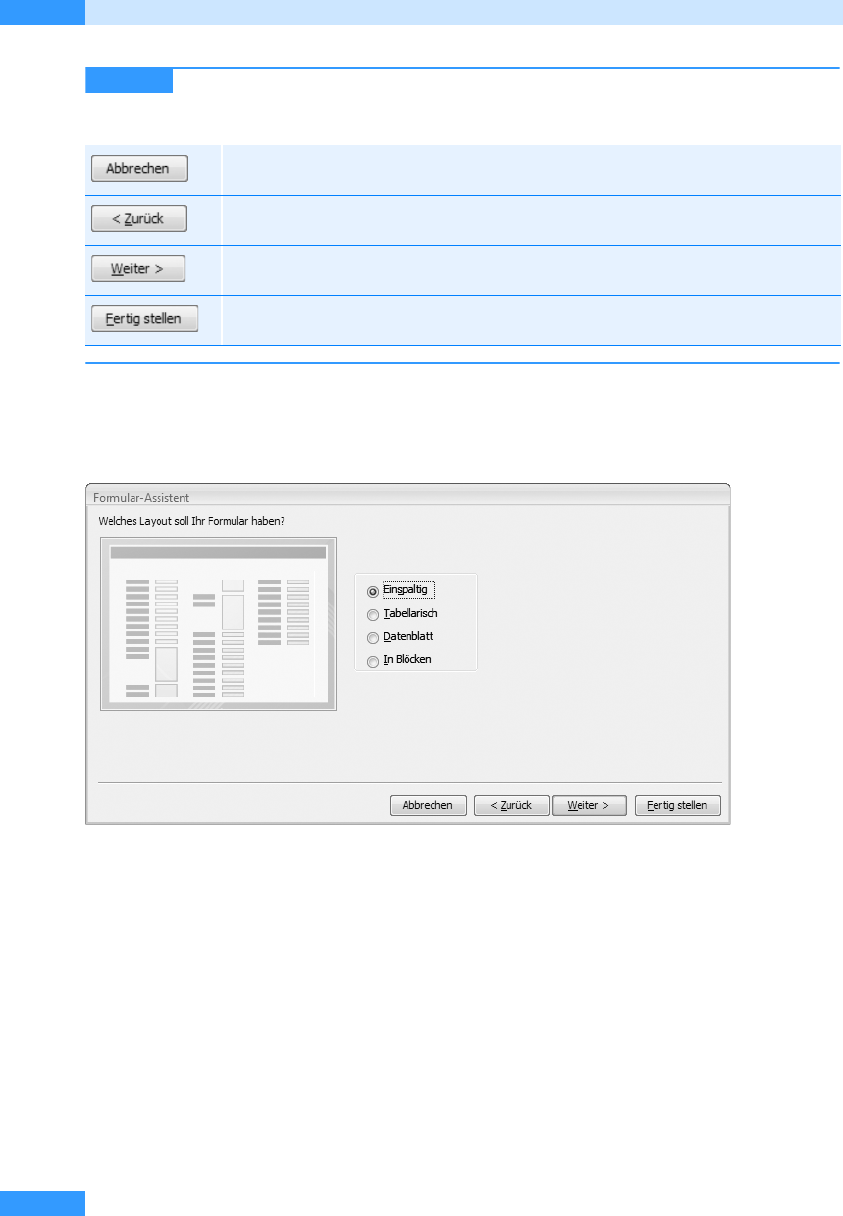
Kapitel 4
Formulare – echt einfach
124
Zum Navigieren durch die Dialogfelder der Assistenten stehen Ihnen die folgen-
den vier Schaltflächen zur Verfügung:
Im nächsten Schritt stellt sich die Frage des Layouts. Abbildg. 4.19 zeigt die verschiedenen Layouts
im Standardstil.
Abbildg. 4.19
Layout des Formulars festlegen
Nach der Auswahl des Layouts werden Sie dazu aufgefordert, sich für einen Stil zu entscheiden.
Auch wenn es auf den ersten Blick so aussieht, als stünde eine große Auswahl verschiedener Stile zur
Verfügung, werden Sie ziemlich bald feststellen, dass einige davon schlicht ungeeignet sind. Manche
haben zu grelle Farben, andere zu geringe Kontraste.
HINWEIS
Möchten Sie den Assistenten abbrechen und doch lieber eine andere Möglichkeit
verwenden, ein Formular zu erstellen, klicken Sie auf die Schaltfläche Abbrechen.
Möchten Sie eine Änderung in einem vorherigen Dialogfeld vornehmen, können Sie
mithilfe der Schaltfläche Zurück auf ein bereits bestätigtes Dialogfeld zurückblättern.
Sind im aktuellen Dialogfeld alle Einstellungen so, wie Sie sie benötigen, klicken Sie auf
die Schaltfläche Weiter, um sich das nächste Dialogfeld anzeigen zu lassen.
Sie können jederzeit den Auswahlvorgang unterbrechen und sich von Ihrem Assistenten
ein Formular mit Standardeinstellungen erstellen lassen.

Der Formular-Assistent
125
Der Schnelleinstieg
Abbildg. 4.20
Verschiedene Stile für das Formular
Jetzt müssen Sie Ihrem Formular nur noch einen Namen geben. Standardmäßig übernimmt der
Assistent hier einfach den Namen der zugrunde liegenden Tabelle. Sie können es erst einmal bei
dem vorgeschlagenen Namen belassen.
Abbildg. 4.21
Wie soll das Formular heißen?
Ist das Optionsfeld Das Formular öffnen aktiviert, klicken Sie nun auf die Schaltfläche Fertig stellen,
damit Ihnen das fertige Formular gezeigt wird. Wie Sie mit Formularen arbeiten, erfahren Sie im
Abschnitt »Der Umgang mit einem Formular«.
Get Microsoft Office Access 2007 - Das Handbuch now with the O’Reilly learning platform.
O’Reilly members experience books, live events, courses curated by job role, and more from O’Reilly and nearly 200 top publishers.

